Cet article a été rédigé avec la collaboration de nos éditeurs(trices) et chercheurs(euses) qualifiés(es) pour garantir l'exactitude et l'exhaustivité du contenu.
L'équipe de gestion du contenu de wikiHow examine soigneusement le travail de l'équipe éditoriale afin de s'assurer que chaque article est en conformité avec nos standards de haute qualité.
Cet article a été consulté 56 634 fois.
Pour une raison ou une autre, vous pourriez avoir envie de changer votre photo de profil sur Facebook, et ce, sans la recadrer. Mais vous ne savez pas le faire. Découvrez par quelques astuces très simples, comment y arriver, que vous utilisiez l’application ou que vous utilisiez le site de Facebook.
Étapes
Partie 1
Partie 1 sur 2:Utiliser l'application Facebook
-
1Appuyez sur l’icône de l’application pour l’ouvrir. Cette icône ressemble à un f blanc sur un fond bleu. Vous pourriez la retrouver dans le panneau des applications ou sur l’écran d’accueil.
-
2Appuyez sur ☰. Vous verrez cette icône en haut à droite de votre écran.
-
3Appuyez sur votre nom. Vous pourrez le voir en haut de votre écran. En le faisant, vous ouvrirez votre profil.
-
4Appuyez sur Modifier situé sur la photo de profil. Plus précisément, vous verrez cette icône dans le coin inférieur droit de la photo.
-
5Appuyez sur Sélectionner une photo de profil.
-
6Sélectionnez la photo que vous souhaitez télécharger.
-
7Appuyez sur Modifier située sur la photo. Plus précisément, vous verrez cette icône dans le coin inférieur gauche de la photo.
-
8Appuyez sur TERMINÉ. Cette icône est située en haut à droite de l’écran. Ainsi, vous allez enregistrer la photo sans la recadrer.
-
9Appuyez sur Utiliser. Vous verrez ce bouton en haut à droite de votre écran. En le faisant, votre nouvelle photo de profil sera enregistrée.Publicité
Partie 2
Partie 2 sur 2:Faire l'opération sur le site de Facebook
-
1Lancez le navigateur Chrome. Son icône ressemble à un cercle rouge, bleu, vert et jaune. Vous la verrez probablement dans le panneau des applications ou sur votre écran d’accueil.
- Si vous utilisez un autre navigateur que Chrome, ouvrez-le.
-
2Accédez à votre page Facebook. Vous pouvez y arriver en tapant https://m.facebook.com. En le faisant, Facebook s’ouvrira sur votre fil d’actualités, si vous êtes déjà connecté. Mais si vous ne vous l’êtes pas encore, faites-le en entrant votre adresse e-mail (ou numéro de téléphone) et votre mot de passe. Ensuite, appuyez sur Se connecter.
-
3Appuyez sur ☰. Vous verrez cette icône en haut à droite de votre écran.
-
4Appuyez sur votre nom. Vous pourrez le voir en haut de votre écran. En le faisant, vous ouvrirez votre profil.
-
5Appuyez sur l’icône de l’appareil photo située sur votre photo de profil. Vous la verrez en bas à droite de la photo.
-
6Sélectionnez une photo ou sur Importer une nouvelle photo. Vous pouvez aussi appuyer sur ce dernier bouton, au cas où vous ne verriez pas la photo que vous vouliez dans la rubrique PHOTOS SUGGÉRÉES. En le faisant, vous allez ouvrir la galerie de photos de votre Android. Ensuite, appuyez sur la photo que vous voulez ajouter.
-
7Appuyez sur Définir comme photo de profil. Ceci définit la photo sélectionnée comme votre photo de profil sans la recadrer.Publicité
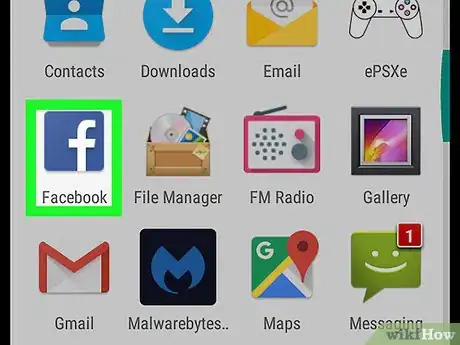
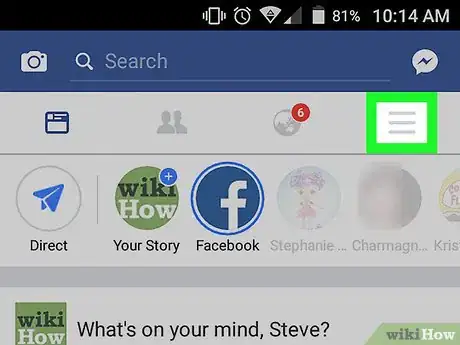
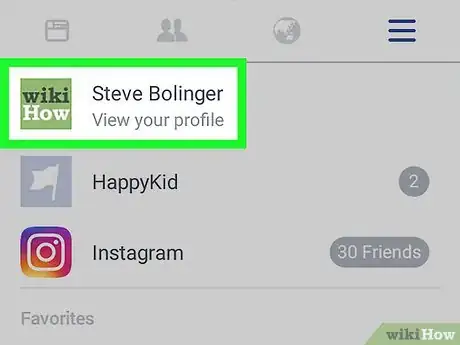
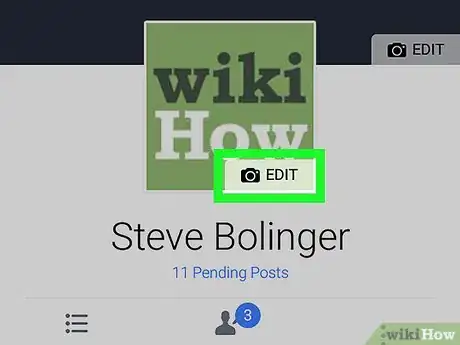
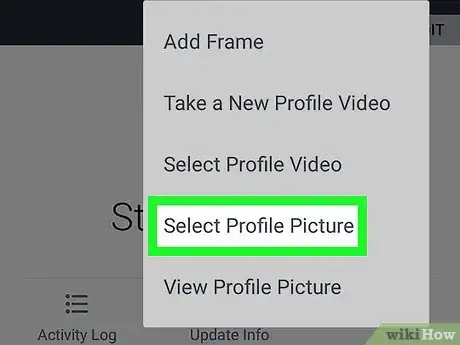

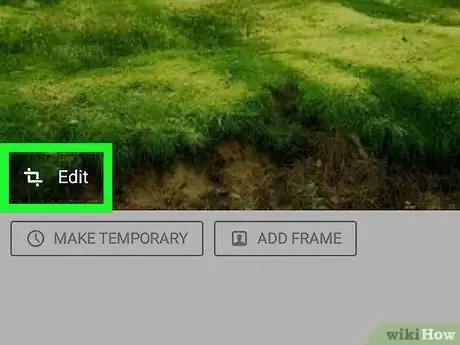
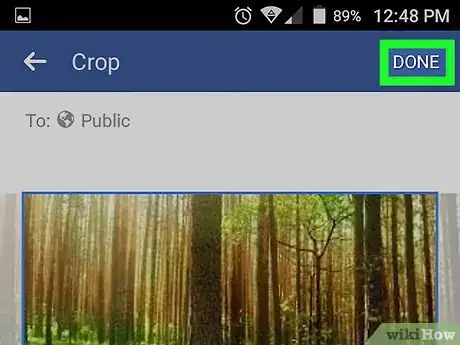

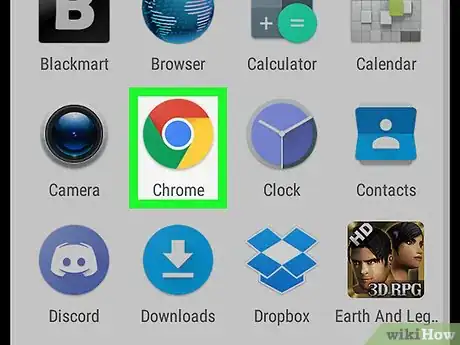
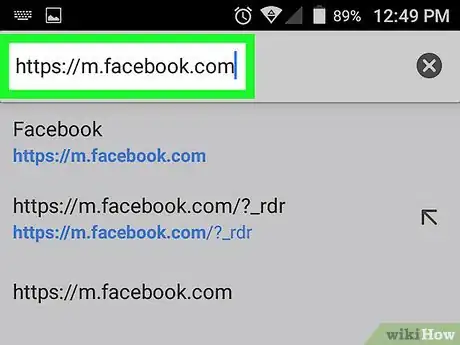
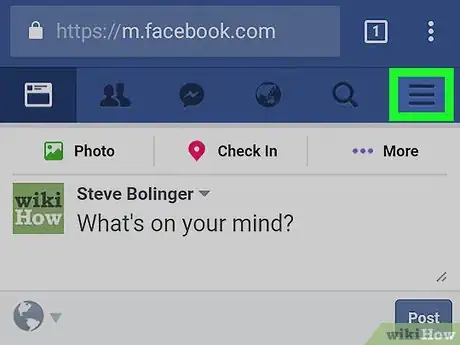
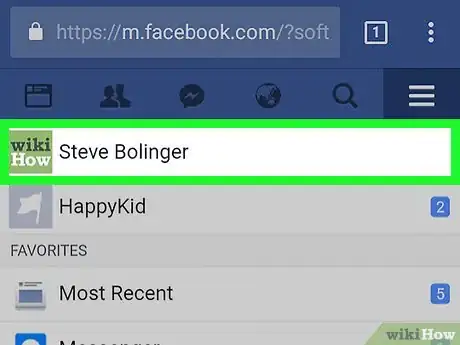
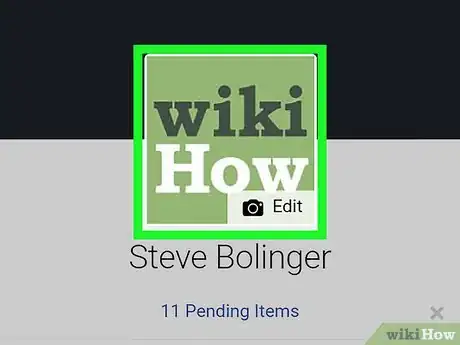
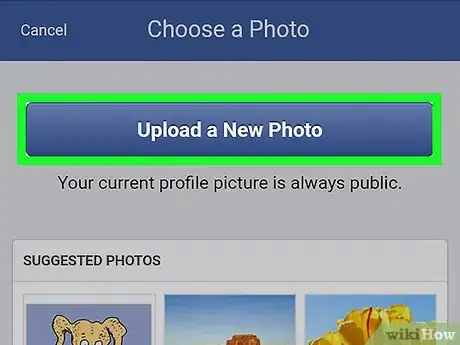
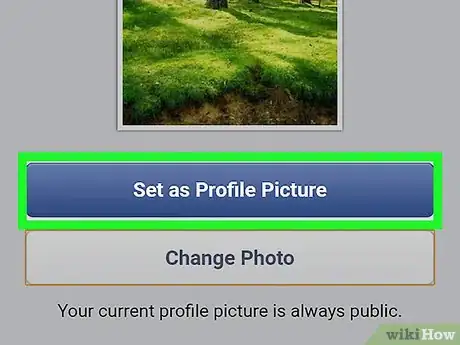



















L'équipe de gestion du contenu de wikiHow examine soigneusement le travail de l'équipe éditoriale afin de s'assurer que chaque article est en conformité avec nos standards de haute qualité. Cet article a été consulté 56 634 fois.